WordPress テーマの作成 準備
„ÄÄ„Åæ„Åö„ÅØ „Åì„ÅƄǵ„É≥„Éó„É´„ÇíDL„Åó„Ŷ„Åè„ÅÝ„Åï„ÅÑ„ÄÇ
 DLしたデータがオリジナルテーマの元となります。
¬Ý„Åæ„Åö„ÅØ„ÄÅWordPress„Å´DL„Åó„Åü„ǵ„É≥„Éó„É´„Çí
インストールしましょう。
¬Ý
 やり方は、FTPソフトを使って、テーマを保存しているフォルダに解凍したものを入れるやり方と、
管理画面から、zipファイルを指定してインストールするやり方の二通りあります。
テーマがインストールされているディレクトリの
ÂÝ¥ÊâÄ„ÅØ„ÄÅWordPress„ÅÆ„Éá„Ç£„ɨ„ÇØ„Éà„É™„ÅƉ∏≠„ÅÆ
【wp-content】->【themes】の中にあります。
¬Ý‰ªäÂõû„ÅÆ„ÇÑ„ÇäÊñπ„ÅØ„ÄÅWordPressÁÆ°ÁêÜÁîªÈù¢„Åã„ÇâÂÖ•„Çå„Çã
方法でいきます。
まず、管理画面メニューの外観の「テーマ」を選択、
テーマの管理画面の上の方にあるテーマのインス
„Éà„ɺ„É´„ÅÆ„Çø„Éñ„Çí„ÇØ„É™„ÉÉ„ÇØ„Åó„Ŷ„Çø„Éñ„ÇíÂàá„ÇäÊõø„Åà„Ŷ„Åè„ÅÝ„Åï„ÅÑ„ÄÇ
ʨ°„Å´„ÄÅÈÝÖÁõÆ„ÅƉ∏≠„ÅÆ„Ç¢„ÉÉ„Éó„É≠„ɺ„Éâ„ÇíÈÅ∏Êäû„Åó„ÄÅ
ÂÖà„Ū„Å©DL„Åó„Åü„Éï„Ç°„ǧ„É´„ÇíÈÅ∏Êäû„Åó„Ŷ„Ä剪ä„Åô„Åê„ǧ„É≥„Çπ„Éà„ɺ„É´„Äç„Éú„Çø„É≥„ÇíÊ亄Åó„Ŷ„Åè„ÅÝ„Åï„ÅÑ„ÄÇ
„Åù„Åó„Ŷ„Äńǧ„É≥„Çπ„Éà„ɺ„É´ÁµÇ‰∫ÜÂæå„ÄåÊúâÂäπÂåñ„Äç„Çí„ÇØ„É™„ÉÉ„ÇØ„Åó„Ŷ„Åè„ÅÝ„Åï„ÅÑ„ÄÇ
これで、テーマ作成の準備は、整いました。
サンプルの中身
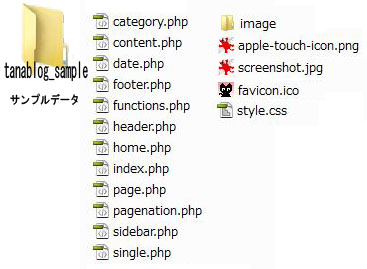
„Äĉªä„Äńǧ„É≥„Çπ„Éà„ɺ„É´„Åó„Åü„ǵ„É≥„Éó„É´„ÅƉ∏≠Ë∫´„ÅÆÂÜÖË®≥„ÇíË™¨Êòé„Åó„Åæ„Åô„ÄǬÝ
¬Ý„Åæ„Åö„ÅØ„ÄÅÊã°ÂºµÂ≠ê„Ååphp„ÅÆ„Éï„Ç°„ǧ„É´„ÄÅ
これが、WordPressのテンプレート
ファイルと呼ばれるものです。
たくさんありますので、各ファイルの
説明は、テーマ作成時に そのつど
説明します。
„ÄÄ„ÉÜ„Ç≠„Çπ„Éà„Ç®„Éá„Ç£„Çø„Å™„Å©„ÅßÈñã„Åè„Å®„Çè„Åã„Çä„Åæ„Åô„Åå„ÄÅ„Åì„ÅƄǵ„É≥„Éó„É´„Å´ÁèæÂú®ÂÖ•„Å£„Ŷ„Çãphp„ÅØ„ÄÅ„Åæ„Å݉Ωï„ÇÇÊõ∏„ÅфŶ„Å™„ÅÑ
空のファイルです。
imageフォルダは、サンプル用のWeb画像が一式入ってます。画像はサンプルですので、
ÂÆüÈöõ„Å´„ÄÅ„ÅÇ„Å™„Åü„ÅƄǵ„ǧ„ÉàÊßãÁØâ„ÅÆÈöõ„ÅØÈÅï„ÅÜÁîªÂÉè„Å´Â∑Æ„ÅóÊõø„Åà„Ŷ‰Ωø„Å£„Ŷ„Åø„Ŷ„Åè„ÅÝ„Åï„ÅÑ„ÄÇ
apple-touch-icon.pngÁîªÂÉè„ÅØ„ÄÅiPhone/iPad„ÅÆ„Éõ„ɺ„ÉÝÁîªÈù¢ÁÅÆÁîªÂÉè„Åß„Åô„ÄÇ
screenshot.jpg画像は、テーマの選択画面で表示される画像となってます。
favicon.icoは、サイトのアイコンデータ、style.cssはスタイルシートデータです。
„Å©„ÅÆ„Éï„Ç°„ǧ„É´„Å´„ÇÇ„ÅÑ„Åà„Åæ„Åô„ÅåÂü∫Êú¨ÁöÑ„Å´ÂêçÂâç„ÅاâÊõ¥„Åó„Å™„ÅÑ„Åß„Åè„ÅÝ„Åï„ÅÑ„ÄÇ„ÉÜ„É≥„Éó„ɨ„ɺ„Éà„Éï„Ç°„ǧ„É´„Å™„Å©
WordPressで決められた名前となってます。
¬Ý‰Ωú„Çã„É܄ɺ„Éû„ÅÆÂêçÂâç„ÄÅË™¨Êòé„Çí„ŧ„Åë„Çà„ÅÜ
  さて、まずはテーマに名前や作者名を記入しましょう。管理画面メニュー「外観」の中の
„Äå„É܄ɺ„ÉûÁ∑®ÈõÜ„Äç„Çí„ÇØ„É™„ÉÉ„ÇØ„Åó„Ŷ„Åè„ÅÝ„Åï„ÅÑ„ÄÇ
この画面では、さっきインストールしたテーマのテンプレートファイル(拡張子がphpのファイル)と
スタイルシート(cssファイル)を編集することが出来ます。
„Åæ„Åö„ÄÅÂè≥„É°„Éã„É•„ɺ„Åã„Çâ„Çπ„Çø„ǧ„É´„Ç∑„ɺ„Éà„ÇíÈÅ∏Êäû„Åó„Åæ„Åó„Çá„ÅÜ„ÄǬÝ
style.css
¬Ý„Çπ„Çø„ǧ„É´„Ç∑„ɺ„Éà„ÅƉ∏ÄÁ∏ä„ÅÆÈÉ®ÂàÜ„Å´Ë®ò˺â„Åï„Çå„Ŷ„ÅÑ„ÇãÈÉ®ÂàÜ„ÇíWordPress„ÅåË™≠„ÅøË溄Åø„ÄÅ„É܄ɺ„ÉûÈÅ∏ÊäûÁîªÈù¢„Åß
Ë°®Á§∫„Åó„Åæ„Åô„ÅÆ„Åß„ÄÅ„Ç≥„Ç≥„ÅÆÈÉ®ÂàÜ„Çí„Åô„Åπ„Ŷ„ÄÅ„ÅÇ„Å™„Åü„ÅÆHP„ÅÆ„ÇÇ„ÅƄŴ§âÊõ¥„Åó„Ŷ„Åè„ÅÝ„Åï„ÅÑ„ÄǬÝ
例えば左下のように変更すると、表示は右下の画像のようになります。
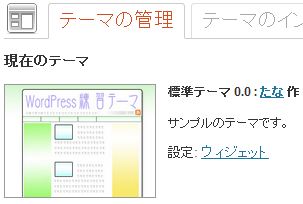
style.css
¬Ý„É܄ɺ„Éû„ÅÆÂêçÂâç„Å™„Å©„ÇíË®òÂÖ•„Åó„Åæ„Åó„Åü„Çâ„ÄÅʨ°„ÅÆ„Çπ„ÉÜ„ÉÉ„Éó„Å∏ÈÄ≤„Åø„Åæ„Åó„Çá„ÅÜ„ÄÇ
次は、いよいよトップページを作成していきます。




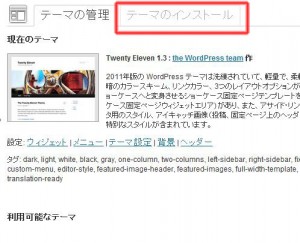













この記事へのコメント
【コメントの投稿の仕方について】
   このサイトでは、「Disqus」と呼ばれるコメント機能を使っています。
  ツイッターやフェイスブックなどにアカウントをお持ちの方は、ログインすることで
  自分の各プロフィールでコメントすることが出来ます。
  なんのアカウントもない人もメールアドレスさえ入力すればコメントできます。
  (入力したメアドはコメント投稿には表示されません。)
  また、コメント欄には画像を張ることも出来ます。
„ÄÄ „Å™„Å´„ÅãÊõ∏„ÅфŶ„ÅÑ„Åü„ÅÝ„Åë„Çã„Å®ÁÆ°Áê܉∫∫„Åå¨â„Åó„Åå„Çä„Åæ„Åô„ÄÇ